
Si estás leyendo este post, es muy probable que te hayas visto en la situación de que deseas que no te molesten las constantes notificaciones de WhatsApp o, sencillamente, deseas tomarte un receso y desconectar WhatsApp en vacaciones.
El móvil en silencio, o desconectar Internet, no clasifican como soluciones, porque también dejarías de recibir tus emails y otras posibilidades de navegación. Así que en este artículo te explicamos cómo puedes desactivar WhatsApp sin tener que recurrir a ninguna de estas alternativas. Sigue leyendo para que conozcas más detalles sobre el tema.
Tabla de Contenidos
Los pasos para desconectar WhatsApp, pero seguir teniendo Internet, son exactamente los mismos tanto para los dispositivos smartphone Android como iOS. Te los dejamos a continuación:
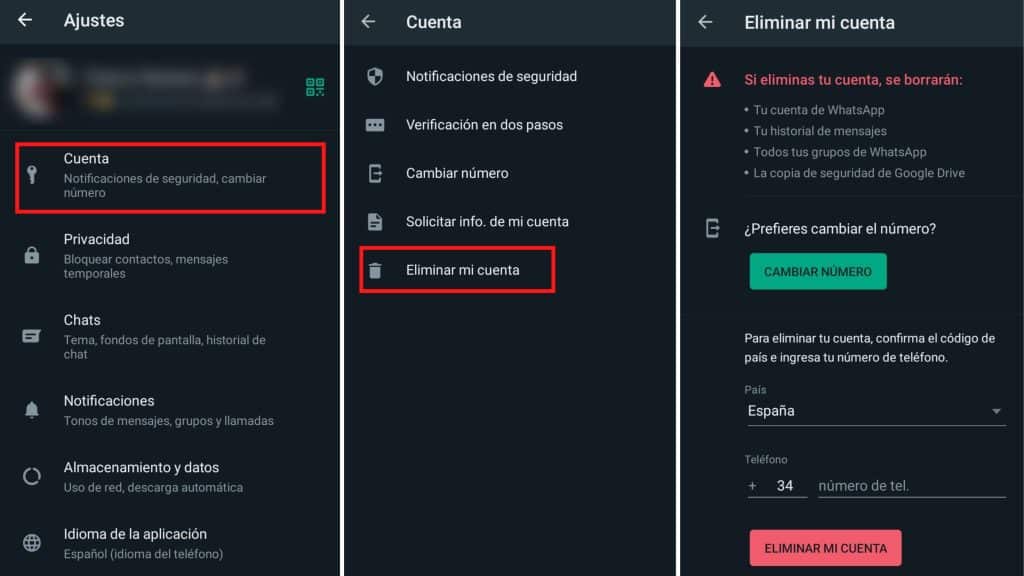
Una vez que sigas este procedimiento, tu WhatsApp se borrará de tu teléfono y no incidirá, de ninguna forma, en tu navegación en internet. Ahora bien, debemos aclararte, que tu número se eliminará de la lista de contactos de WhatsApp de tus amigos.
Además, tu número de teléfono se separa de tu cuenta de WhatsApp, se borra tu historial de mensajes y tu copia de seguridad de Google Drive.
Al seguir el procedimiento anterior, se perderá toda la información tuya en la app WhatsApp. Será como si nunca hubieras existido en ella.
Por lo tanto, puede ser que esta no sea la solución que hayas estado buscando, sino que quieras solo un receso temporal. A continuación, respondemos a algunas de tus interrogantes sobre el tema, entre ellas: ¿cómo desactivar WhatsApp para que no me lleguen mensajes?
Para eliminar temporalmente la cuenta de WhatsApp en un dispositivo iOS, existen varias alternativas. Estas son algunas de ellas, de esta forma estará WhatsApp cerrado temporalmente:
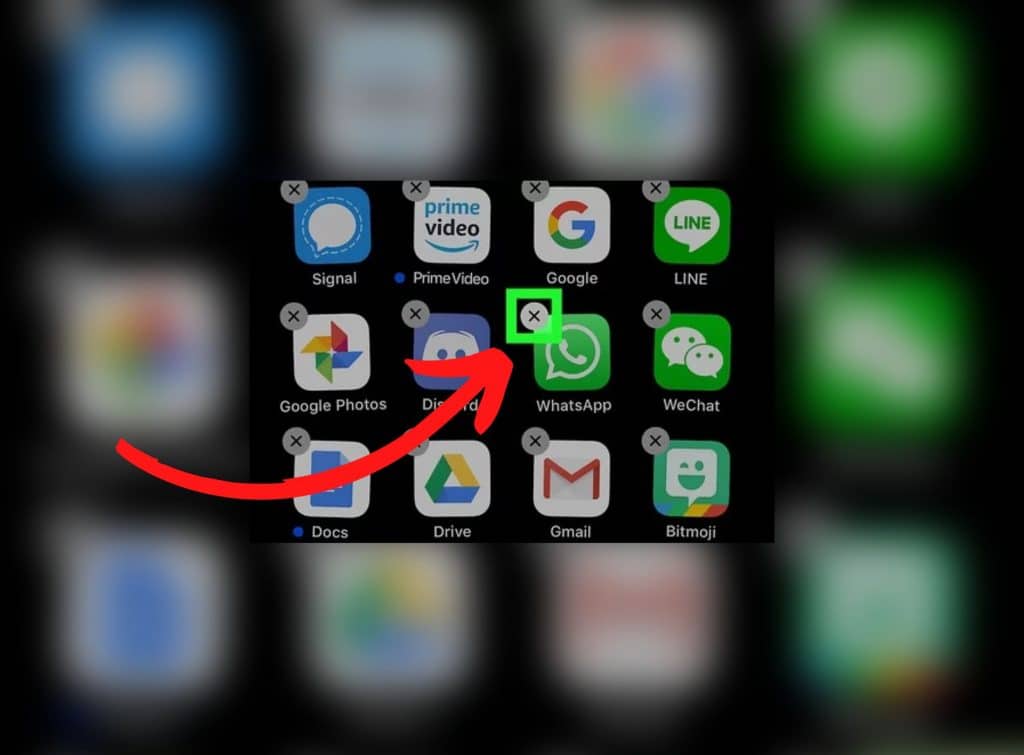
Artículo relacionado:
A la hora de desactivar WhatsApp temporalmente en un dispositivo Android, tendrás a la mano varias alternativas.
Aquí te dejamos algunas de ellas:
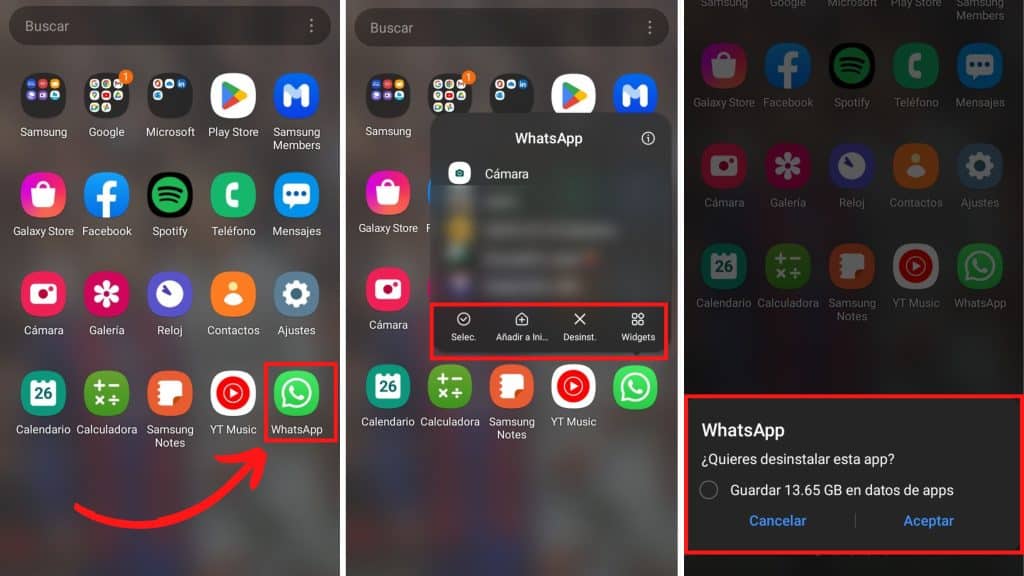
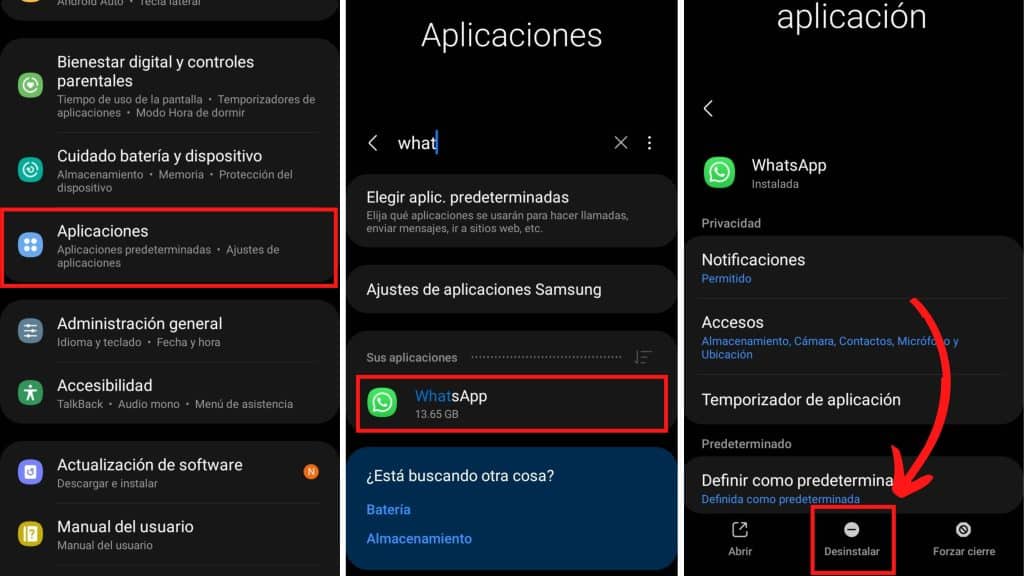
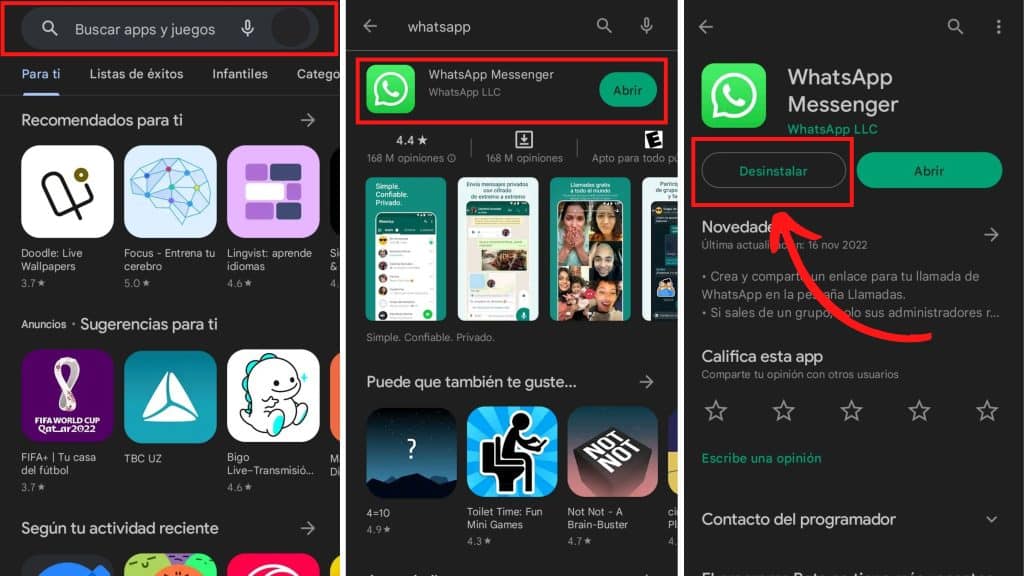
Para desactivar WhatsApp por unas horas, te recomendamos el uso de la app de Google Bienestar Digital, la cual permite pausar las aplicaciones que quieras para que prestes atención a lo que de verdad te interesa en ese momento. Generalmente, esta es una app que viene en los dispositivos Android:
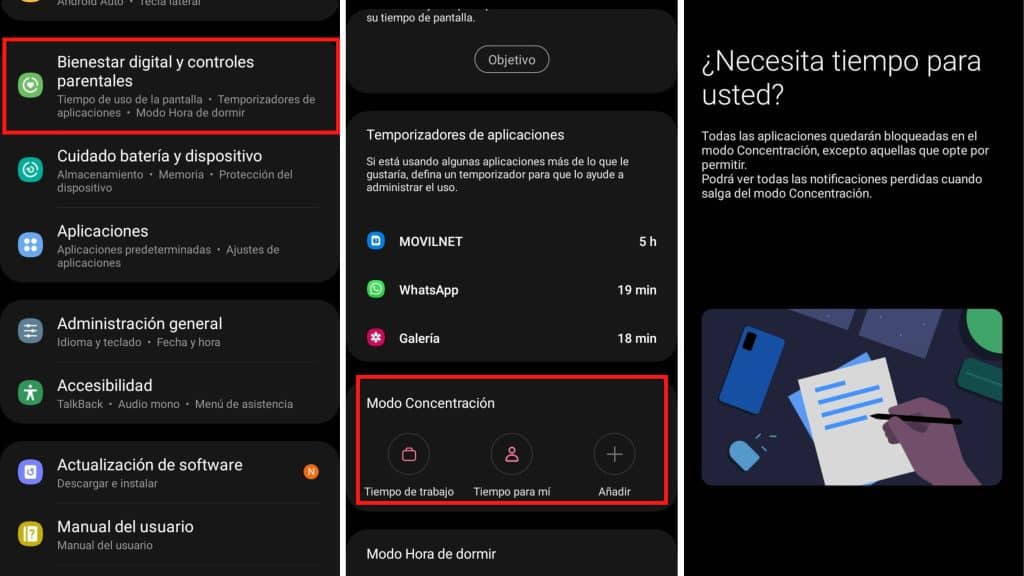
En caso de que apliques este procedimiento, no recibirás ninguna notificación de la aplicación. Además, al emisor del mensaje no le saldrá un doble check, sino solo un tic.
Resulta útil apagar o quitar WhatsApp, en dependencia del resultado que estés esperando. Como puedes apreciar en este post, existen múltiples alternativas que se acomodan a las necesidades de los usuarios.
Y estas son solo algunas de ellas. Si te interesa saber más, solo debes comunicarte con nuestro equipo o déjanos tu interrogante en los comentarios. La responderemos con gusto.
Para los que nos han escrito preguntando cómo desactivar WhatsApp temporalmente Xiaomi, cualquiera de los métodos para dispositivos Android les puede resultar muy útil,
Tienen a su disposición cómo hacer para desactivar WhatsApp sin borrarlo o cómo hacer que no te lleguen los mensajes de WhatsApp.

Para desactivar tu WhatsApp sin desinstalarlo, consulta algunas de las opciones que te dejamos en este post. Ni siquiera tendrás que apagar el wifi para desconectarte de WhatsApp.
Para forzar detención en WhatsApp, sigue este sencillo procedimiento, en dependencia del dispositivo móvil que estés usando:
En Android:
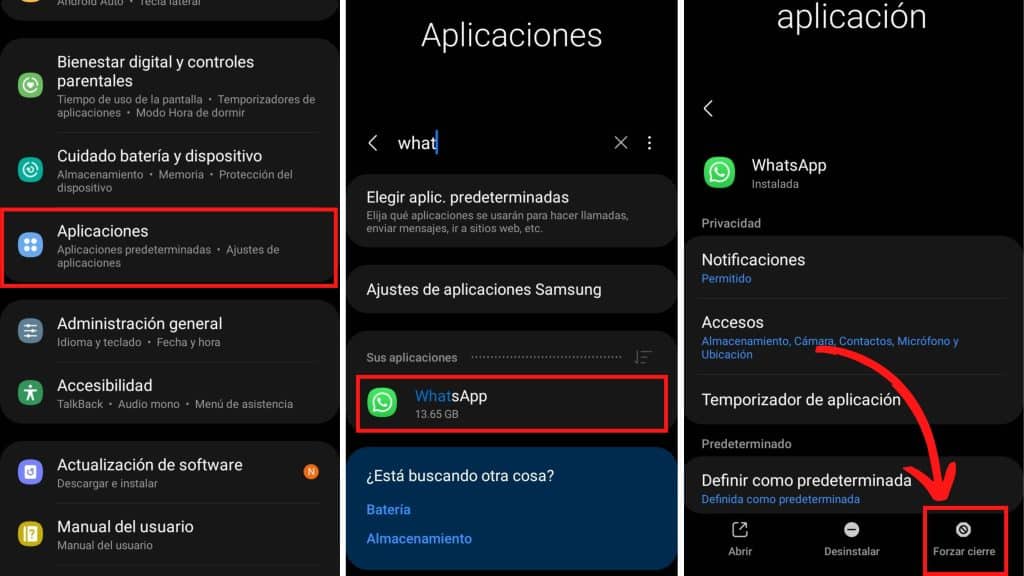
En iOS:
También podría interesarte: